スポンサーリンク
スマートフォン(iPhone)からEpicアカウントを作成する方法を紹介します。
ポイントは、iPhoneからEpic Gamesにアクセスしてみても、アカウントの作成画面を見つけにくい(見落としやすい)ことです。
スポンサーリンク
Epicアカウントの作成画面を開く
Epicアカウントを作成するには、Epic Gamesの公式ページにアクセスしてからまず右上の「メニュー(三本線ボタン)」をタップします。
次がポイントなのですが、右から出てくるメニューの下にある「サインイン」をタップします。開いたメニューを上から見るとどこにもアカウントに関するメニューがないように見えるのですが、実は一番下にもいくつかボタンが表示されており、そこから作成へ進むことが可能です。
すると「EPICアカウントへのサインイン方法を選びます」と表示されますが、ここは登録済みの人がログイン(=サインイン)するための画面なので、一番下にある「サインアップ」ボタンをタップします。
メールアドレスで登録
そうしたら、「Eメールでサインアップする」を選択します。
すると「サインアップ」画面が表示されるので、「名」「姓」「ディスプレイネーム」「メールアドレス」「パスワード」を入力し、利用規約を読んで「次を読み、その内容に同意します」にチェックを入れて「続ける」をタップします。
「ご自分のEメールアドレスを確認してください」と表示されるので、メールアドレスの受信箱を確認して、「Epic Games - Email Verification」というメールに記載された「Email Verification Code(数字6ケタ)」を画面に入力して「メールアドレスの認証」をタップします。
Epicアカウントの作成完了
Epic Games公式サイトの画面に戻されたら、アカウントの作成完了です。
もう一度メニューボタンをタップすると、先ほどまで「サインイン」と表示されていたところに自分のディスプレイネームが表示され、ログインできていることを確認できます。
スポンサーリンク
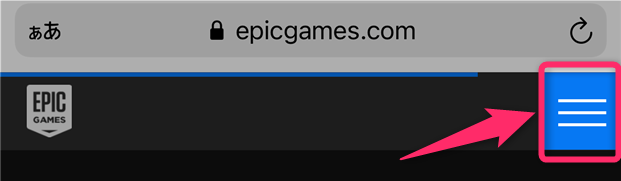
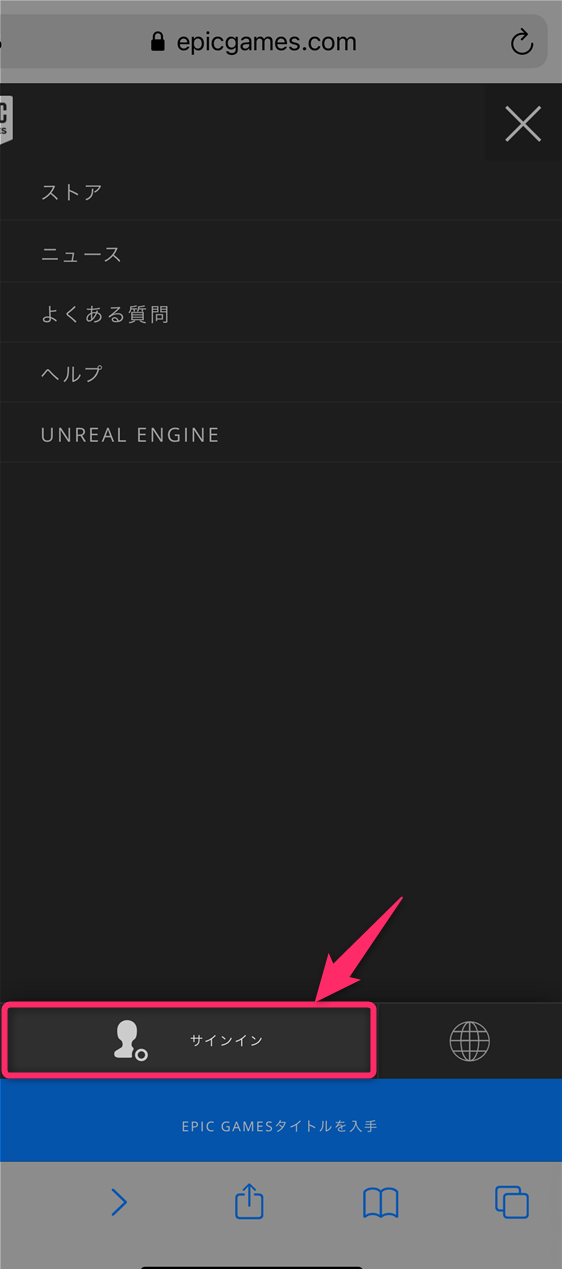
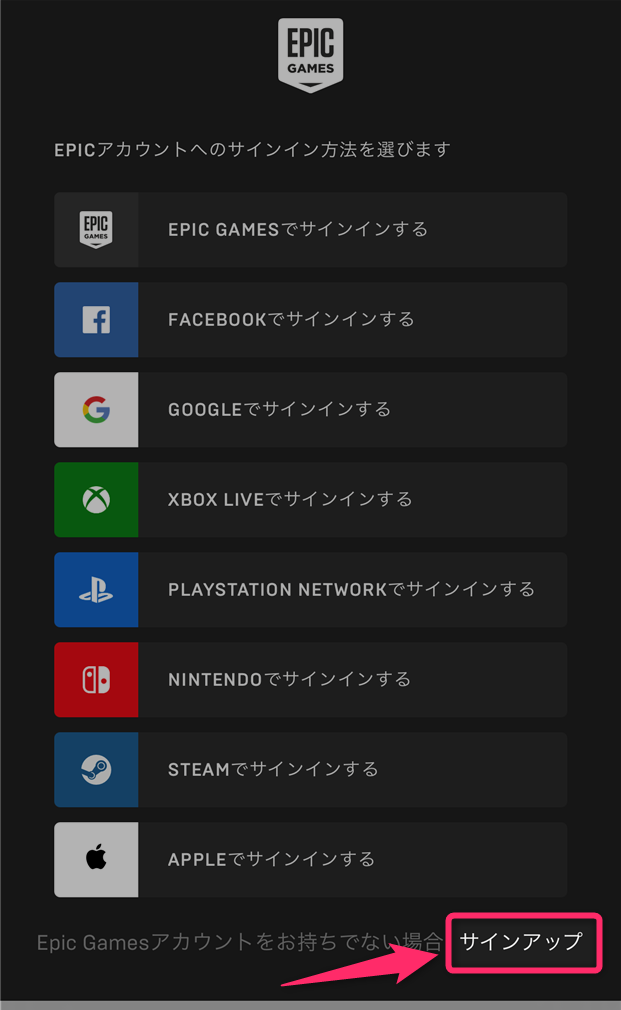

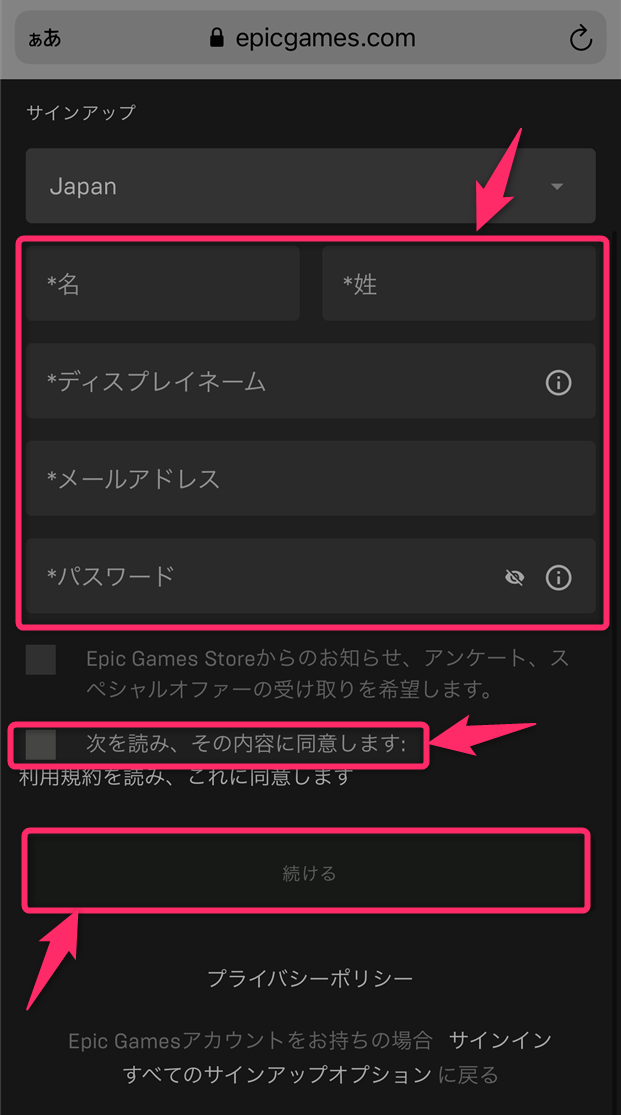
スポンサーリンク